怎么把照片转换成jpg格式?本章内容给大家谈谈关于遇上如何将图片转换成JPG格式的问题,我们该怎么处理呢。下面这篇文章将为你提供一个解决思路,希望能帮你解决到相关问题。
怎么把照片转换成jpg格式
步骤1、以华为p40为例,可以使用格式工厂把手机照片改成jpg。
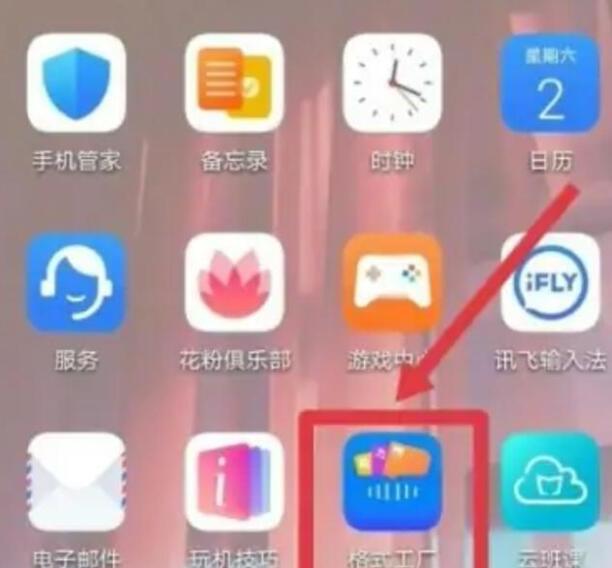
步骤2、进入应用,点击转jpg。
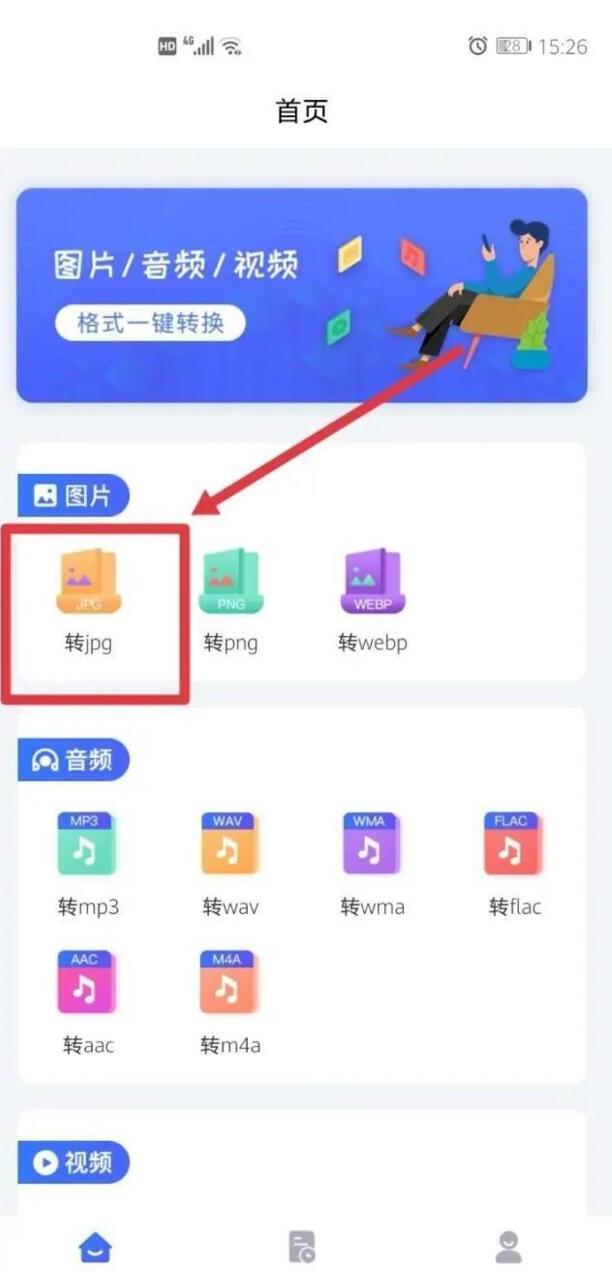
步骤3、点击图库。
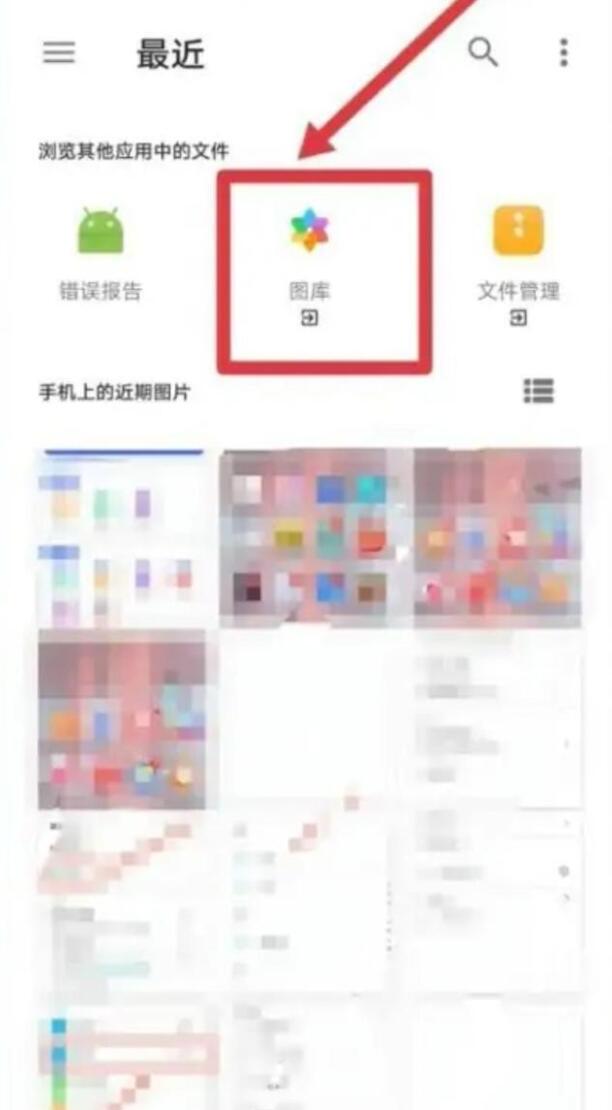
步骤4、选择照片。
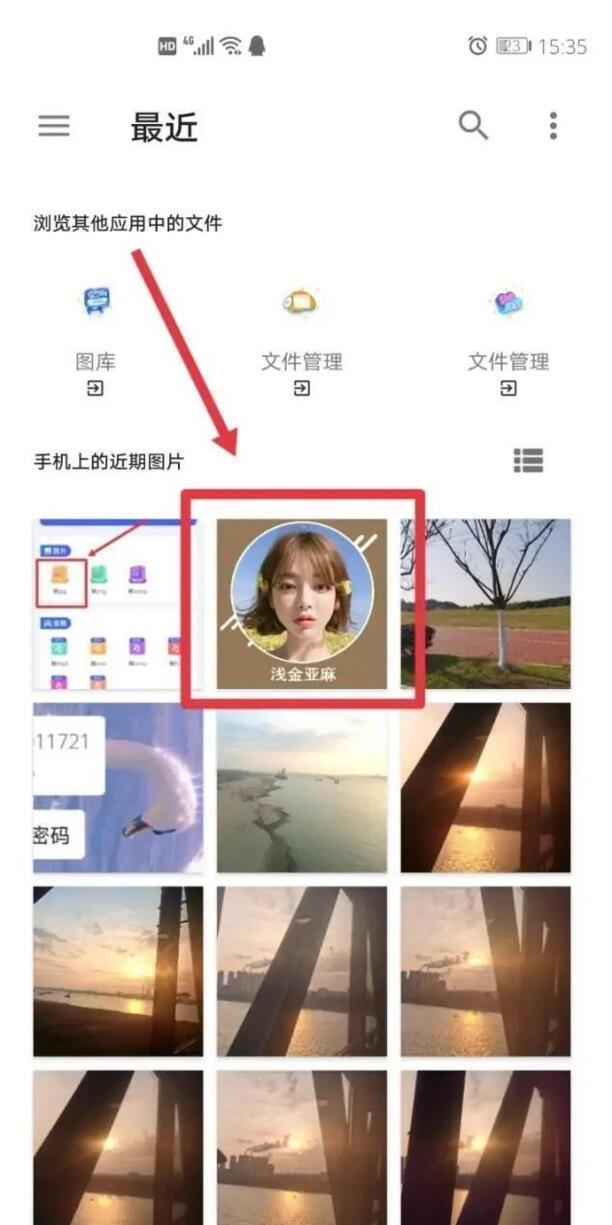
步骤5、选择普通压缩,点击开始生成。
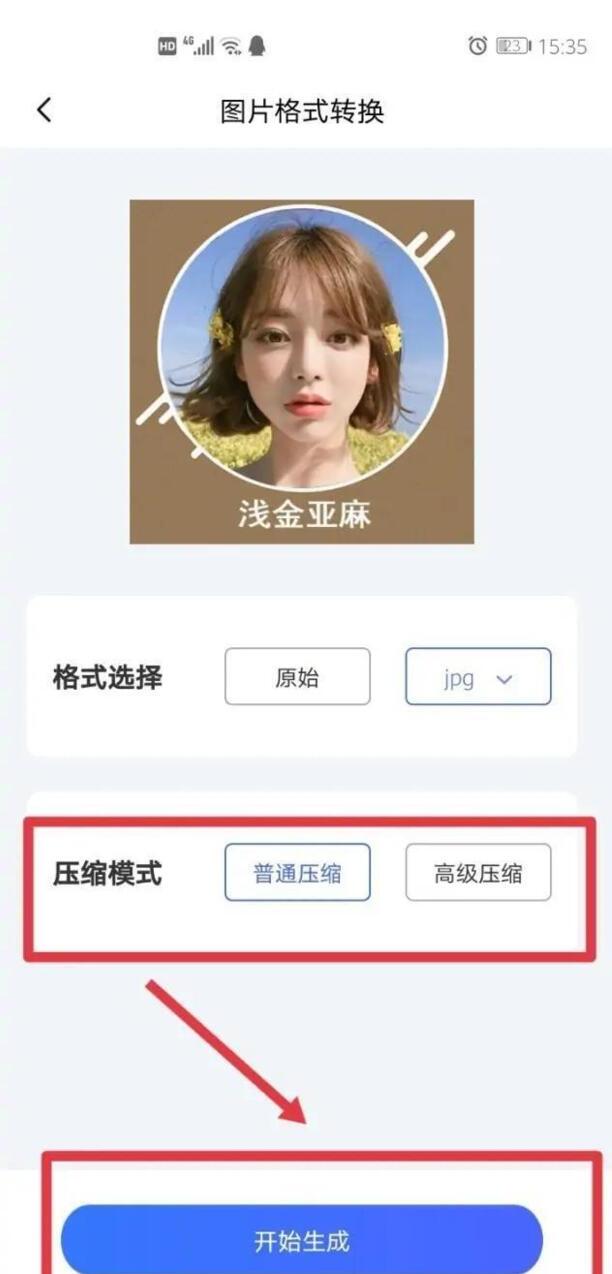
步骤6、就转换为了jpg格式。
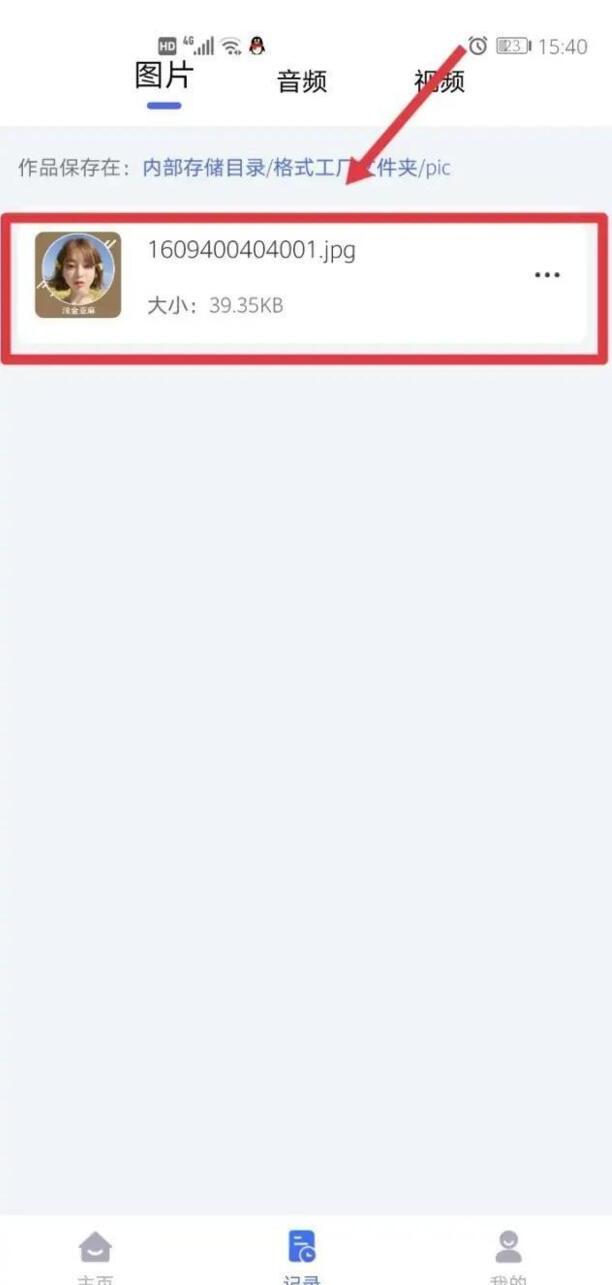
如何将图片转换成JPG格式

第一:选中想要更改格式的图片,并单击鼠标右键,在弹出的菜单项中,选择点击【打开方式】。

第二:在打开方式一栏中,选择点击【画图】工具。
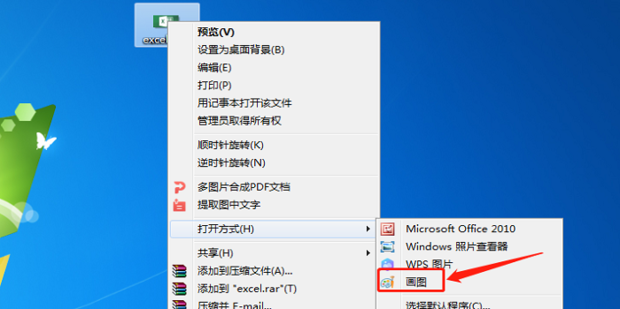
第三:打开后,在画图工具主页,点击左上角【画图】按钮。
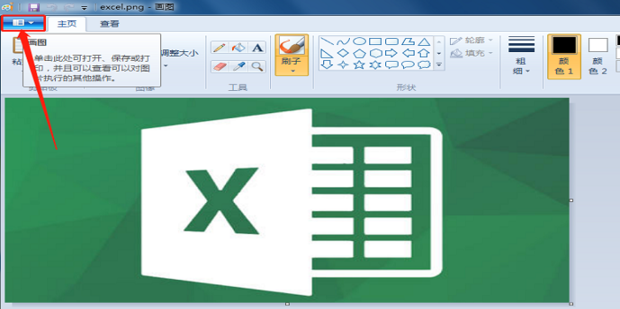
第四:在下拉菜单项中,选择点击【另存为】一项。
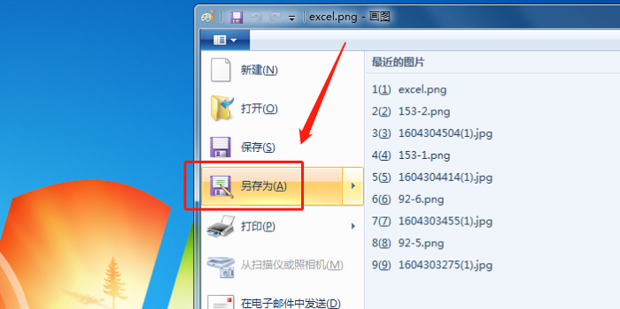
第五:在其右侧图片格式中,选择【JPEG图片】。
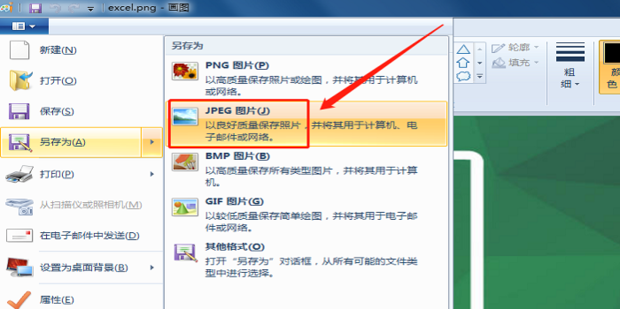
第六:在弹出的对话框中选择想要保存的路径,并点击【保存】就可以了。
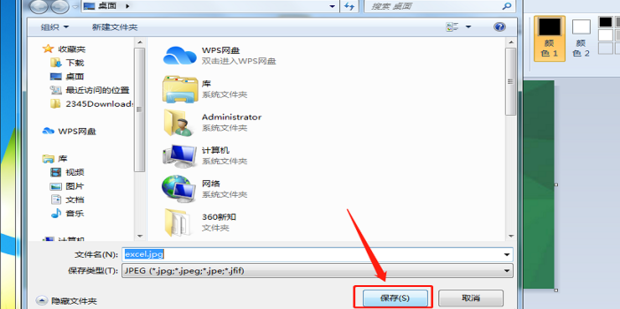
关于如何将图片转换成JPG格式的全部内容就介绍完了,希望文章能够帮你解决相关问题,更多请关注本站软件栏目的其它相关文章!
